Comment ajouter des balises aux photos et aux documents dans Windows 10

Le marquage de vos fichiers dans Windows 10 ajoute des descriptions pertinentes qui rendent vos documents, photos et autres types de données plus accessibles.
Les balises peuvent aider à faciliter la recherche et la découverteinformations pertinentes dans Windows 10. Également appelées métadonnées, les balises fournissent une description de la structure ou des informations contenues dans un fichier. Par exemple, lorsque vous identifiez le visage d’une personne sur Facebook, ces métadonnées sont utilisées au travail. Même ici, chez groovyPost, nous utilisons des balises pour identifier nos articles.
Les systèmes d’exploitation tels que MacOS d’Apple ontmarquage inclus depuis de nombreuses années et Microsoft l’a tout d’abord inclus dans le système d’exploitation Windows Vista. Avec la quantité écrasante d'informations que nous conservons sur nos ordinateurs, le fait de pouvoir effectuer des recherches peut nous aider grandement à gagner du temps et à être plus productifs. Nous allons donc voir comment vous pouvez utiliser des balises pour identifier vos documents, photos et autres types de fichiers.
Comment ajouter des balises aux fichiers dans Windows 10
Pour une raison quelconque, Microsoft semble avoirdonnées de marquage enterrées dans Windows 10, notamment par rapport aux versions précédentes de Windows. Que cela soit dû à la sous-utilisation par les utilisateurs ou au passage à une expérience plus centrée sur le Web, le balisage semble être moins important que dans Windows 7 et Windows Vista. Néanmoins, il est toujours là. Alors jetons un coup d’œil.
Tout d’abord, lancez l’Explorateur de fichiers dans la barre des tâches ou le menu Démarrer, ouvrez votre dossier Documents ou n’importe où vous gardez vos fichiers. Cliquez sur l'onglet Affichage, puis basculez dans le volet Détails.
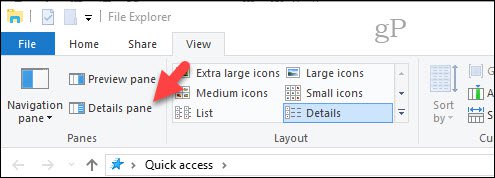
Maintenant, vous remarquerez peut-être quelque chose de différent à propos dela manière dont Windows 10 permet le marquage des fichiers. Tous les fichiers ou formats de fichiers de Windows 10 ne permettent pas de les marquer. Les deux images ci-dessous, par exemple, sont identiques, mais seule l'image au format JPEG vous permettra d'ajouter des balises. C'est donc quelque chose que vous devriez garder à l'esprit.
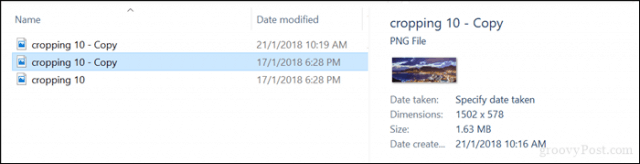
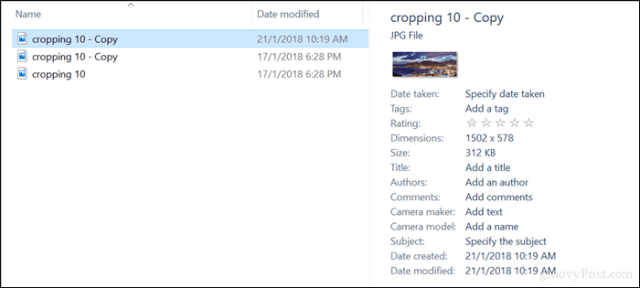
Une fois que vous avez déterminé si vous pouvez marquer unfichier, vous devez également déterminer ce que vous devez utiliser pour vos balises. Les étiquettes doivent être descriptives mais simples pour être efficaces. Ainsi, une photo d'une plage, par exemple, pourrait utiliser des descriptions telles que l'emplacement (Rio), la date (1998), les personnes sur les photos (Mary, John, Suzy), les événements (Carnaval). N'oubliez pas de séparer chaque mot avec une virgule. Ceux-ci aideront grandement lors de la recherche. Après avoir entré vos balises, cliquez sur Enregistrer.
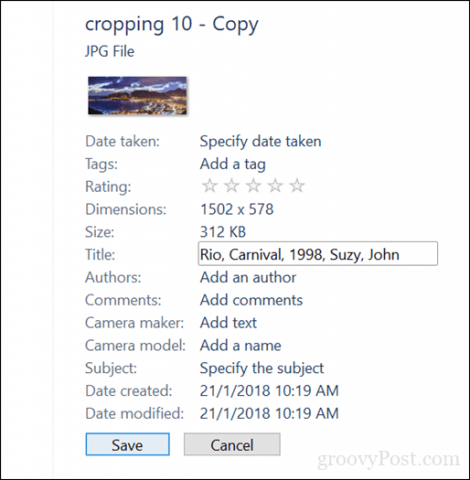
Chaque fois que vous effectuez une requête de recherche, vos résultats sont plus précis et plus rapides.
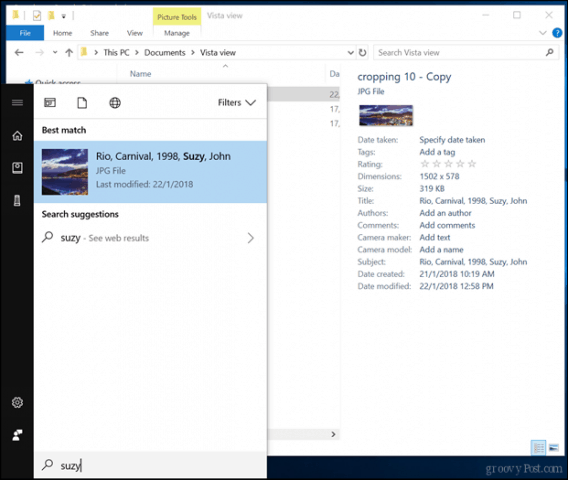
Marquage d'autres types de fichiers - Documents Microsoft Office et PDF
Comme je l'ai indiqué précédemment, tous les formats de fichiers ne le permettent pas.marquage. Certaines applications vous permettent uniquement d'ajouter des balises à partir de l'application elle-même. Prenons, par exemple, les fichiers Microsoft Office; ce sont des fichiers que vous voudrez probablement baliser pour faciliter leur recherche et leur référence lorsque vous en aurez besoin.
Dans Word ou d'autres applications Office, cliquez sur Fichier> Informations. Dans la section Propriétés, cliquez dans le champ Etiquettes, puis entrez les étiquettes appropriées.
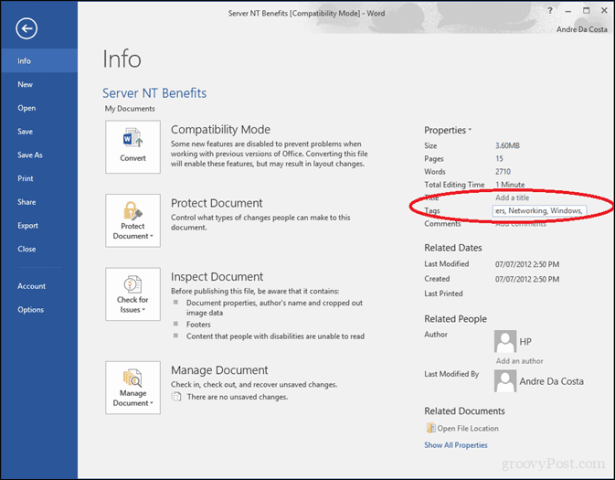
Les fichiers PDF n'incluent pas la possibilité d'ajouter des balises,mais vous pouvez résoudre ce problème avec des solutions tierces. L'un des meilleurs que j'ai trouvé, est File Meta sur CodePlex. Une fois les métadonnées de fichier installées, les options suivantes sont activées dans l'explorateur de fichiers pour tout type de fichier, même les fichiers texte de base. Et ce n’est que 1,7 Mo.
- Autoriser l'utilisation de File Meta lorsqu'il existe déjàun gestionnaire de propriété installé. Le gestionnaire de propriétés existant est utilisé pour lire les métadonnées existantes, mais toutes les valeurs de propriété de métadonnées nouvelles ou mises à jour sont écrites dans le magasin de flux de remplacement utilisé par File Meta.
- Les propriétés existantes du panneau de prévisualisation et des détailssont utilisés comme point de départ auquel toute autre propriété souhaitée peut être ajoutée. Avant d’utiliser cette fonctionnalité, je vous recommande de lire Utilisation de File Meta Association Manager pour vous assurer de bien comprendre ce qui va se passer et comment l’utiliser pour vous.
- Soutenez la configuration des propriétés affichées dans l'info-bulle affichée lorsque la souris survole un fichier dans l'Explorateur.
- Fournissez un support en ligne de commande pour les fonctionnalités de File Meta Association Manager.
- Prend en charge l'accès des applications 32 bits aux valeurs des propriétés File Meta sur les systèmes 64 bits. L'application la plus souvent touchée est Office. La source
Après avoir configuré File Meta, le balisage sera activé pour d'autres formats de fichiers dans l'explorateur de fichiers, tels que les fichiers PDF et les fichiers texte.
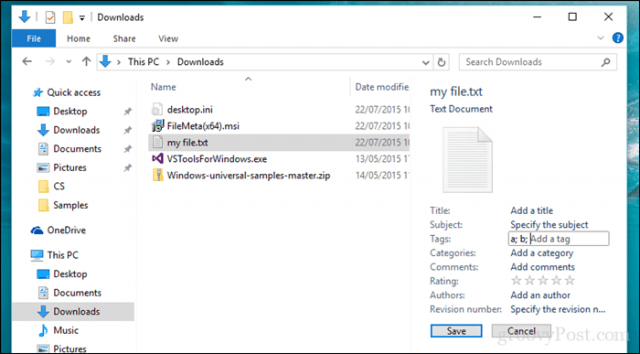
Une fois que vous avez mis en place un bon système, le marquage peut vous aider à trouver vos fichiers sur votre ordinateur.
Saviez-vous que le tagging sous Windows? Si ce n'est pas le cas, indiquez-nous si vous l'avez trouvé utile pour retrouver vos fichiers.



![Office 2010 - Supprimer méta privé masqué et informations personnelles des documents [How-To]](/images/microsoft/office-2010-8211-remove-hidden-private-meta-and-personal-info-from-documents-how-to.png)





![Mise à jour de Picasa 3.6 pour une collaboration simplifiée [groovyDownload]](/images/download/picasa-36-update-for-easier-collaboration-groovydownload.png)
laissez un commentaire